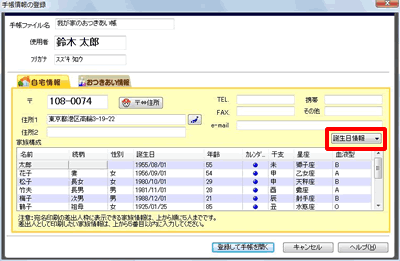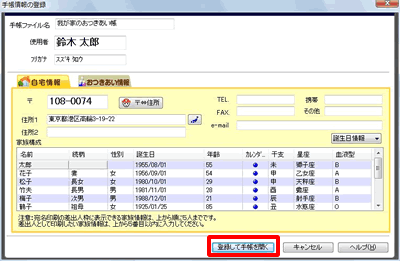新しい手帳を作るには?
文書番号 ot020302 | 更新日 2010年 11月 5日
使用するご自身の情報や家族情報を[手帳情報の登録]として入力して、手帳を作成します。
ここで入力したデータは、「カレンダー」に誕生日情報として反映され、故人の情報を入力することで命日情報も反映されます。
新しい手帳を作成する
デスクトップに作成された「筆まめおつきあい帳2」のアイコンをダブルクリックし、おつきあい帳を起動します。

おつきあい帳が起動します。
[新しい手帳を作る] をクリックします。

[手帳情報の登録]画面が表示されます。
[手帳ファイル名]に任意の名前を入力します(手帳ファイルのファイル名になります)。
![[手帳ファイル名]に任意の名前を入力します [手帳ファイル名]に任意の名前を入力します](/support/support/product/otsukiai2/faq/img/img020302/020302-3.gif)
[使用者]を入力します(はがきなどを送る際の「差出人名」に反映されます) 。
名字を一部入力すると、おつきあい帳に搭載されている姓名辞書から「漢字候補」リストが表示されます。 該当の漢字を選び(1)、「選択」ボタンをクリックします(2)。
「漢字候補」から選択しない場合は、キーボードの「スペースキー」を押すと日本語入力システムを利用し漢字変換を行います。
![[手帳ファイル名]に任意の名前を入力します [手帳ファイル名]に任意の名前を入力します](/support/support/product/otsukiai2/faq/img/img020302/020302-4.gif)
次に自宅情報として住所を入力します。
[〒]欄に郵便番号を入力すると、該当する住所が[住所1] に表示されます。
続けて番地を入力します。続けて[TEL]欄や[FAX]欄など必要な項目をを入力します。
![[手帳ファイル名]に任意の名前を入力します [手帳ファイル名]に任意の名前を入力します](/support/support/product/otsukiai2/faq/img/img020302/020302-5.gif)
「家族情報」を入力します。
[名前]をはじめ[続柄][誕生日]など必要な項目を入力します。
※[続柄]はリストに表示がない場合、直接入力することができます。
![[手帳ファイル名]に任意の名前を入力します [手帳ファイル名]に任意の名前を入力します](/support/support/product/otsukiai2/faq/img/img020302/020302-6.gif)
参照
製品付属のガイドブックに掲載があります。
- 筆まめおつきあい帳 同梱 「操作ガイド」−P13「新しい手帳を作成する」
以下の Q&A も併せてご参照ください。




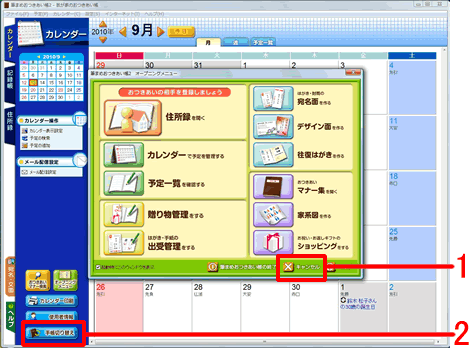
![[手帳ファイル名]に任意の名前を入力します [手帳ファイル名]に任意の名前を入力します](/support/support/product/otsukiai2/faq/img/img020302/2020302-3.gif)